前回の記事で、サーチコンソールの
登録方法について書きましたが、
今回は、そのサーチコンソールと
紐付け、連動して分析に役立つ
『Googleアナリティクス』
の設定方法についてまとめて
いきます。
Googleアナリティクスとは?
Googleアナリティクスは、
Googleが無料で提供してくれている
アクセス解析ツールです。
とっても多機能でわかりやすいので
これをうまく活用すれば、
リアルタイムのアクセス数や
直帰率、離脱率などなど、
データを分析して、よりより
ブログのクオリティー向上に
役立てることができます。
Googleアナリティクス設定方法
Googleアナリティクスも
Googleアカウントがないと
設定できないので、まずは
アカウントを取っていることが
前提です。
Googleアナリティクスのサイトに
アクセスし、Googleアカウントで
ログインします。
アカウント、プロパティの作成
まずはアカウントの作成です。
すでに他のサイトを持っている方は
左側のメニューの管理→+アカウントを作成
からどうぞ!
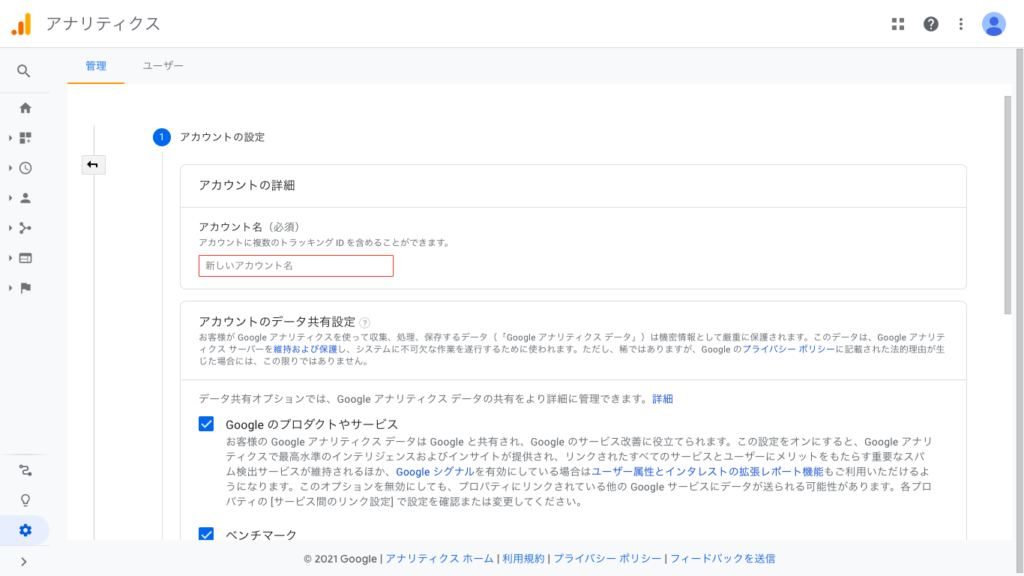
アカウント名はお好きなものを
入力してください。
漢字、ひらがな、カタカナ、
アルファベット、どれでも
入力可能です。
アカウントのデータ共有設定は
特にこだわりがなければ
デフォルトのままでOK。
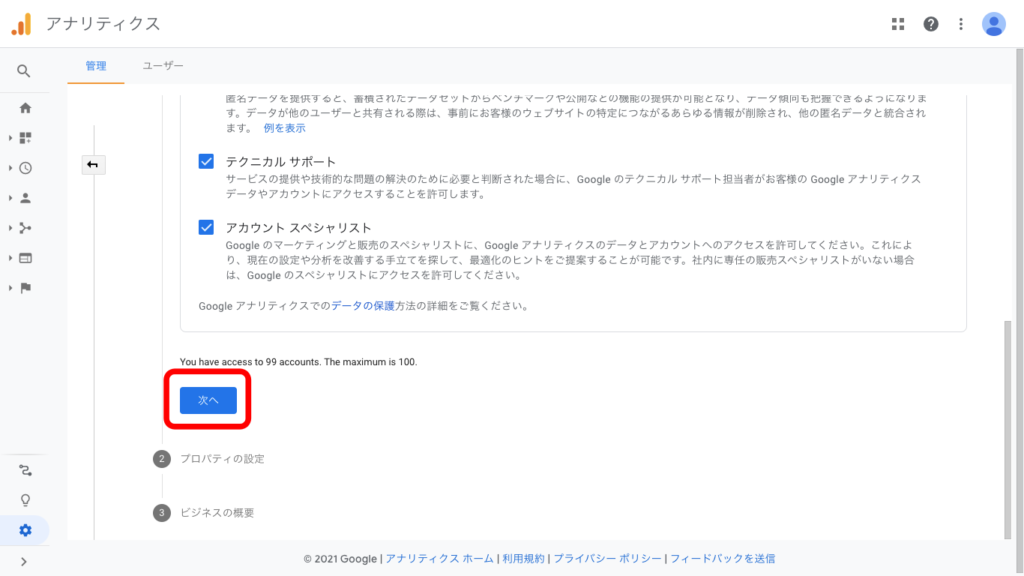
【次へ】をクリック。
続いてプロパティの作成です。
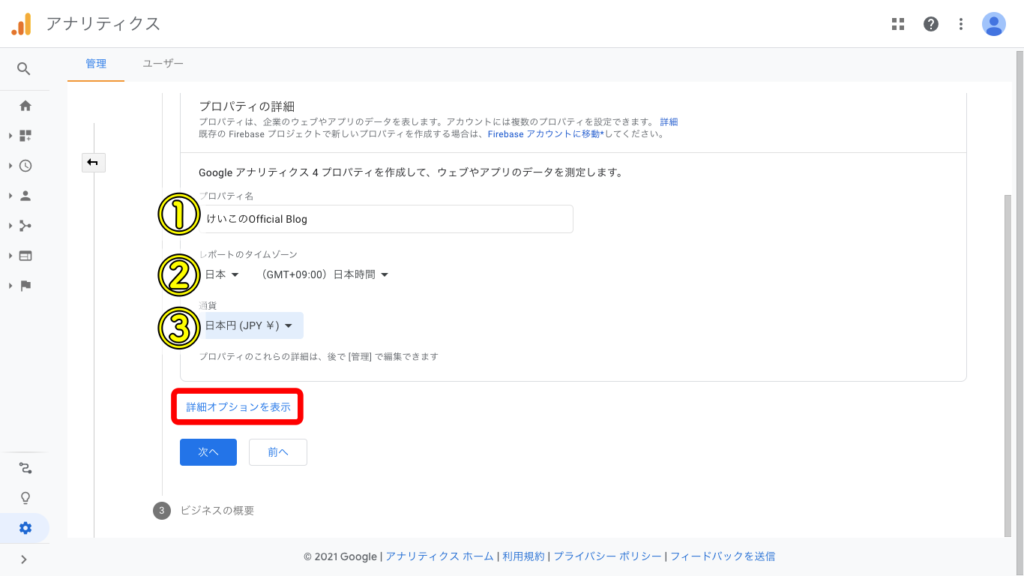
①サイト名
②タイムゾーンは【日本】
③通貨は日本円
【次へ】の前に、
【詳細オプションを表示】を
クリックします。
ここではユニバーサルアナリティクス
プロパティを作成します。
先ほど作成したのが
アナリティクス4プロパティという
新しいバージョンのものなのですが、
ワードプレスを使用している方は
テーマの多くでこの新しいバージョンの
アナリティクスに対応できていないものが
あるんだそう。
なので、従来バージョンのユニバーサル
アナリティクスプロパティも作成して
おきましょう。
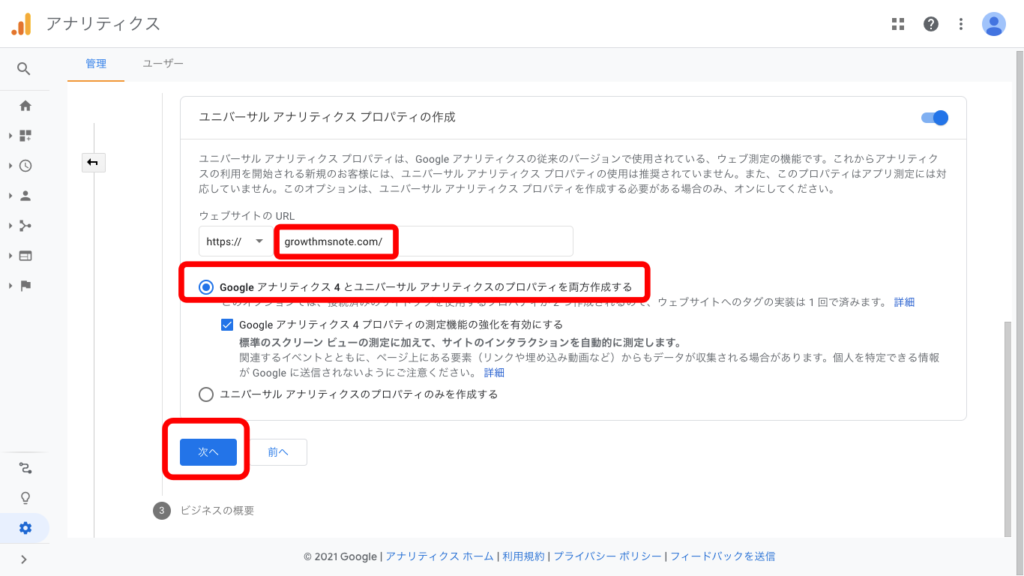
サイトのURLを入力し、
【Googleアナリティクス4とユニバーサルアナリティクスの
プロパティを両方作成する】を選択します。
【次へ】をクリック。
続いてビジネス情報で
業種
ビジネスの規模
利用目的
を入力しますが、
業種を選択して影響のあるところは
目標という項目で業種によって
テンプレートがあるだけで、
特に大きな影響を及ぼすことはないので
自分の業種に近いな、と思うものを
選択すればOKです。
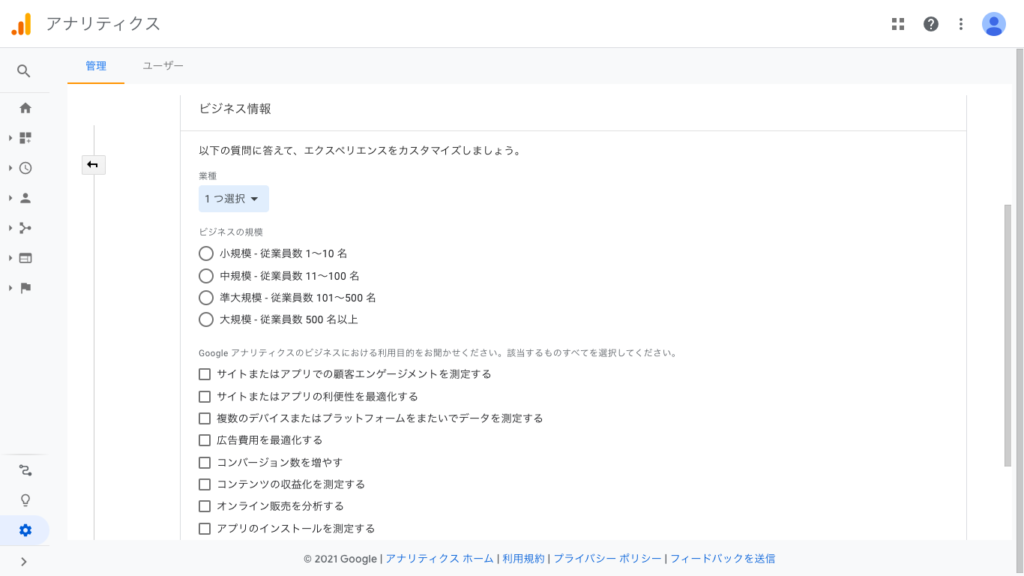
【作成】をクリックすると
こんな画面が表示されますね。
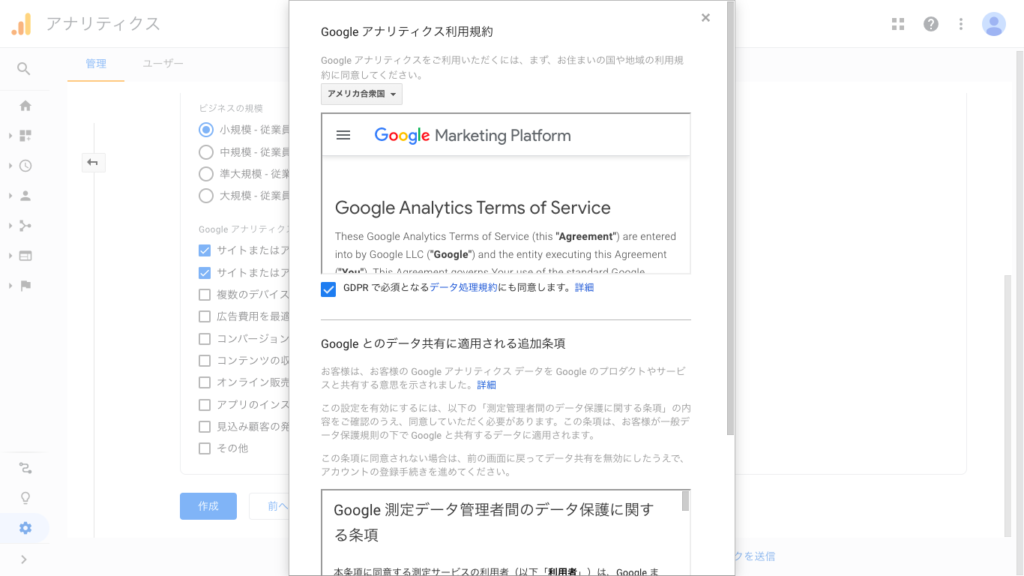
利用規約に同意していきます。
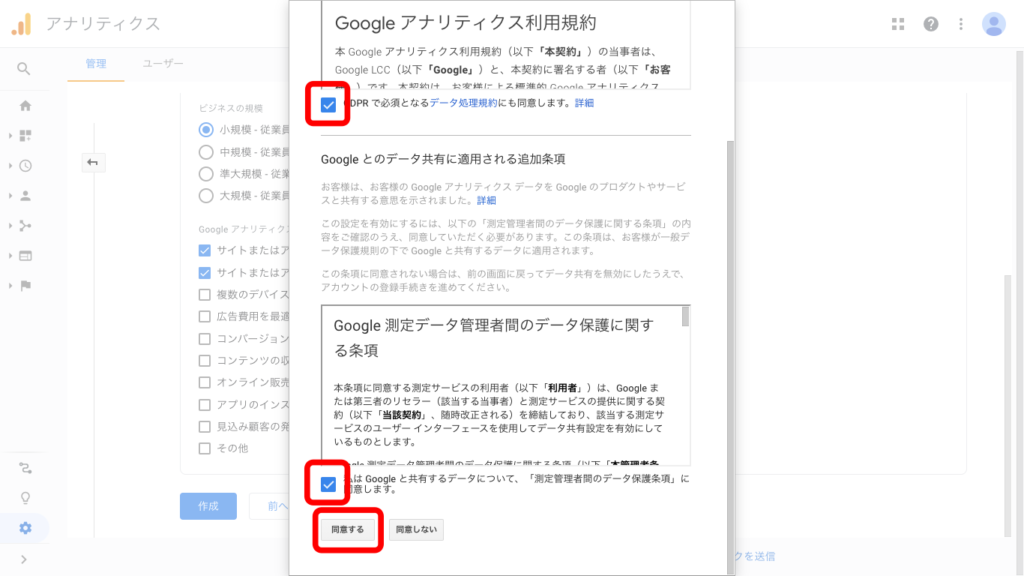
チェックを付けたら
【同意する】をクリックし
完了です。
サーチコンソールと紐付け
サーチコンソールに登録している方は
サーチコンソールと紐付けをしていきます。
まだサーチコンソールに登録していない
という方はブログを運営する上で必須
なので、こちらの記事から登録して
いきましょう。
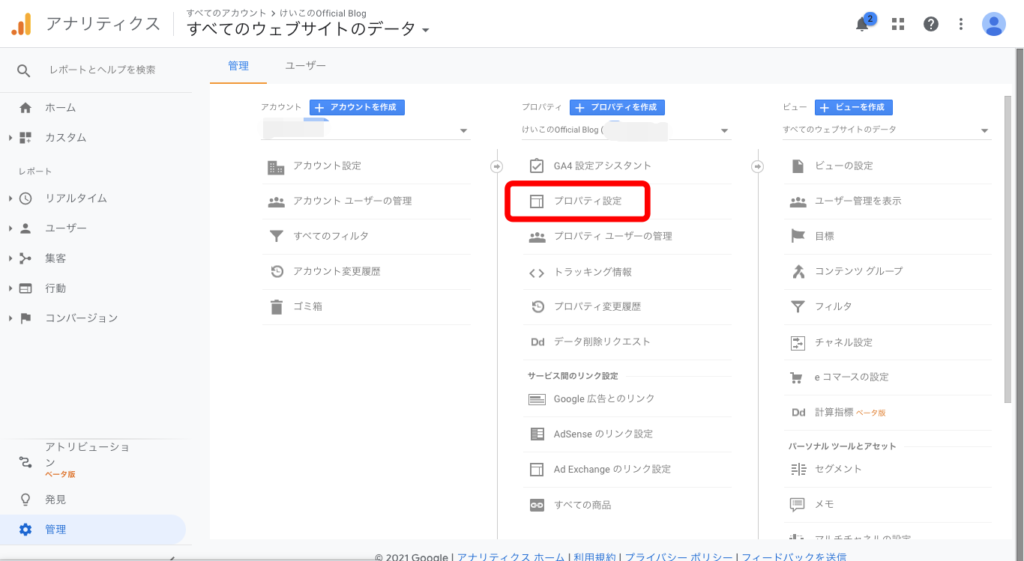
管理画面からプロパティ設定
をクリックします。
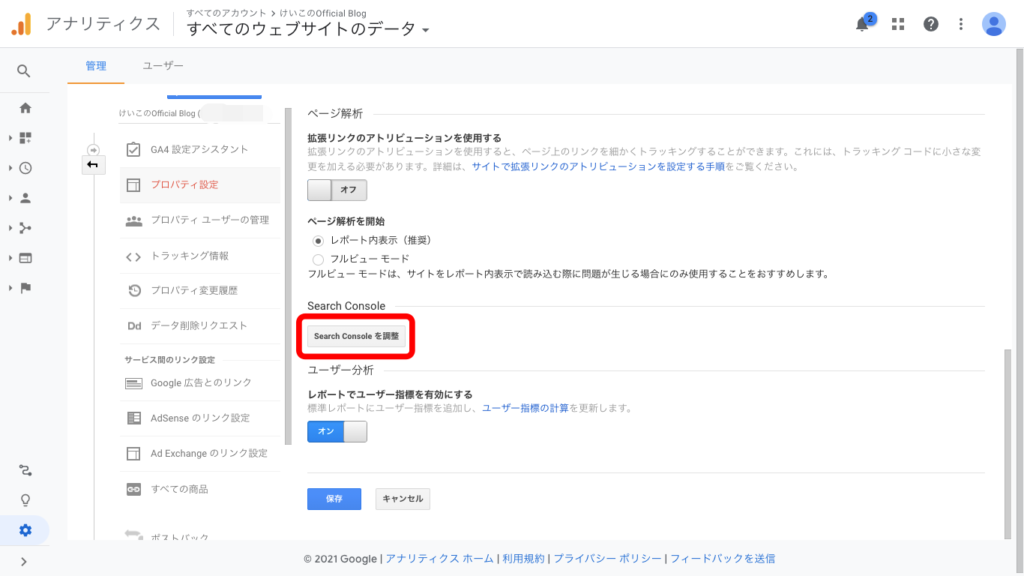
スクロールしていき、
【Search Consoleを調整】
をクリック。
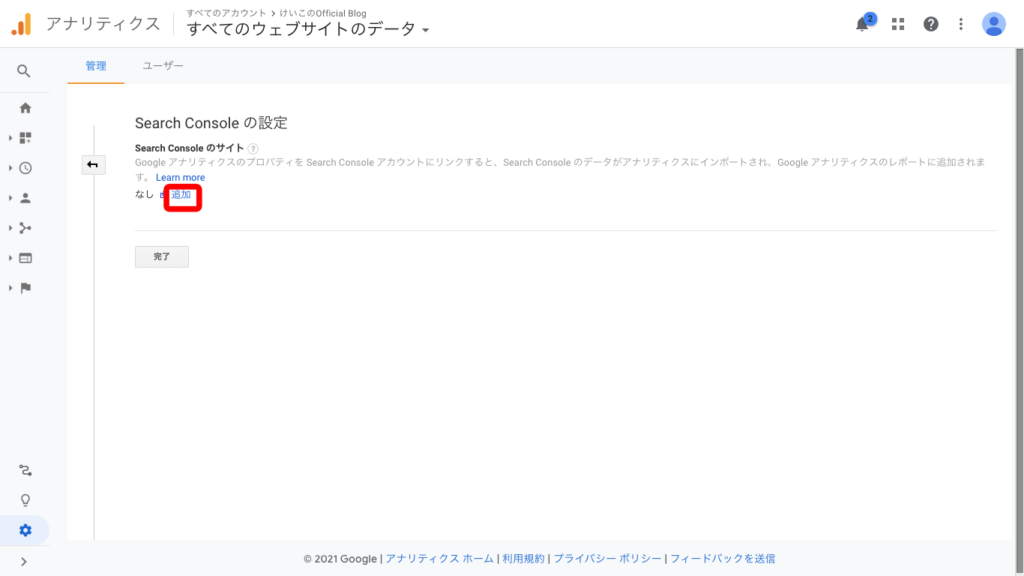
【追加】をクリック。
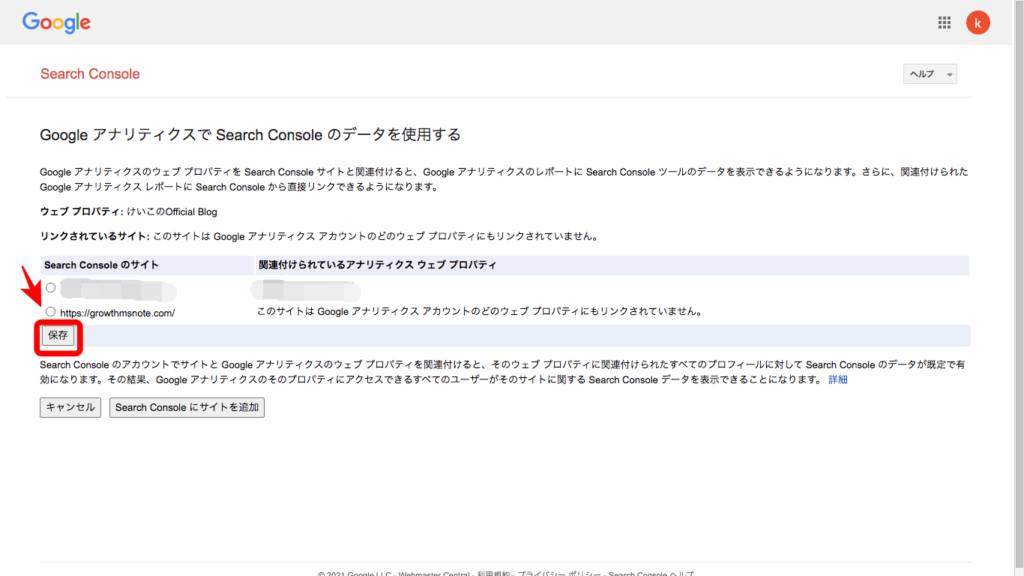
関連付けたいサイトにチェックを入れて
【保存】をクリック。
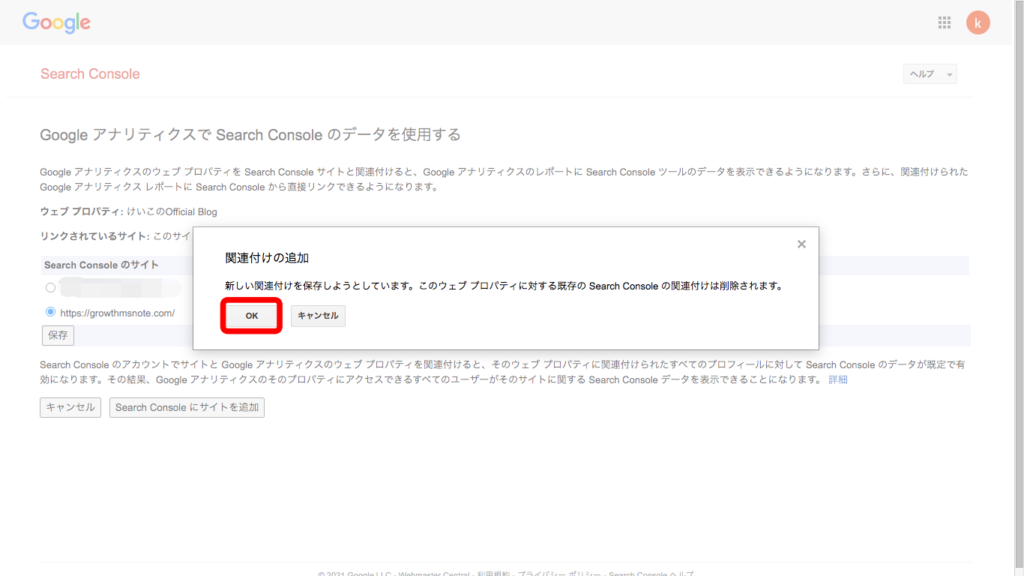
【OK】をクリックし、完了です。
Googleアナリティクスのトラッキングコードの設置場所
Googleアナリティクスでアカウントや
プロパティを設定したら、ワードプレスの
サイトにアナリティクスで計測を行うための
コードを設置しなければなりません。
HTMLを触っていくので、
ちょっと緊張の瞬間でも
ありますね(笑)
まずはトラッキングコードを
表示させます。

管理画面から
トラッキング情報→トラッキングコード
をクリックします。

グローバルサイトタグの
赤枠の部分をコピーします。
ワードプレスのダッシュボードを開き、
外観→テーマエディターから
右側の項目にある
【header.php】を開きます。

その中に
![]()
というタグがあるので、
その下に、先ほどコピーした
トラッキングコードを貼り付けます。

貼り付けたら、【ファイルを更新】
をクリックし、完了です。
アナリティクスの必須の設定は
以上になります。
お疲れさまでした!







